갤럭시, 알람이 설정한 시간에 울리지 않아요.
- 날짜 2023-06-07
- 조회수 94,688
알람이 원하는 시간에 울리지 않은 경우에는 일부 설정이 잘못되어 있거나 일시적인 오류로 인해 발생한 현상일 수 있습니다. 아래의 방법으로 조치해 보세요.
알람 확인 방법
알람이 켜져 있는지 및 시간, 요일, 알람음이 정상적으로 설정되어 있는지 확인해 보세요.
세부 설정 확인
시계 > 알람 > 설정된 알람 선택 > 설정(요일, 알림음, 진동 등) 확인 > 알람음 불륨 확인
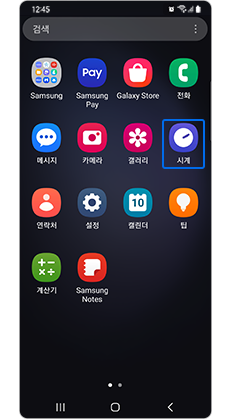
① 시계
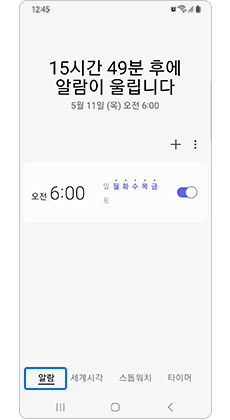
② 알람
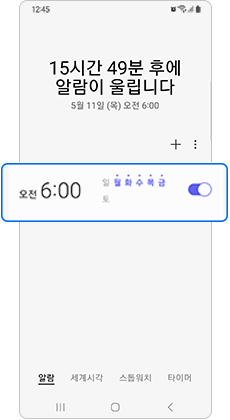
③ 설정된 알람 선택
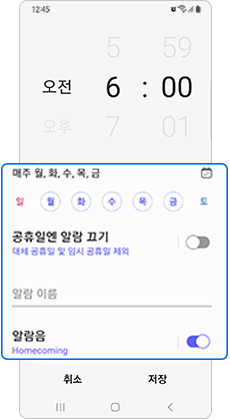
④ 설정 확인
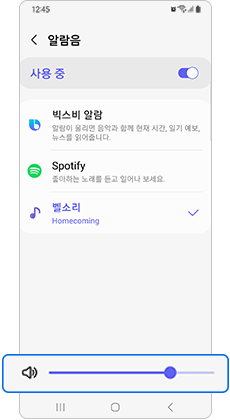
⑤ 알람음 볼륨 확인
‘무음이나 진동 모드일 때 알람 소리 끄기’ 확인
시계 > 알람 - 더보기(︙) > 설정 > ‘무음이나 진동 모드일 때 알람 소리 끄기’ 확인
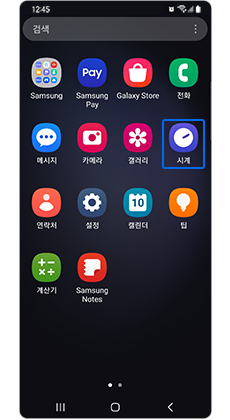
① 시계
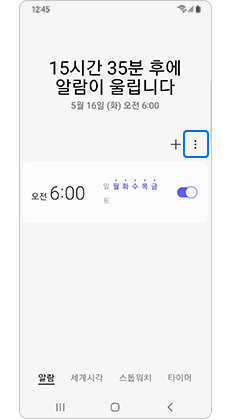
② 알람 - 더보기(︙)
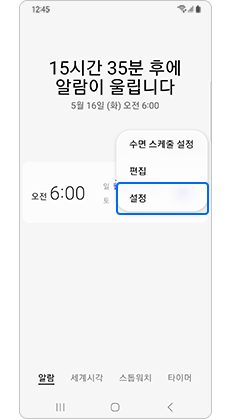
③ 설정
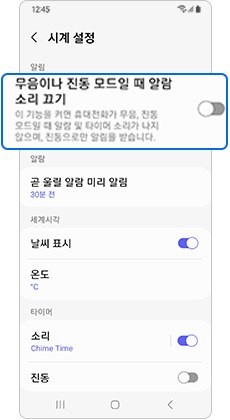
④ ‘무음이나 진동 모드일 때 알람 소리 끄기' 확인
시계 앱 최신 버전 업데이트 확인
시계 앱이 최신 버전이 아닌 경우 최신 버전으로 업데이트가 필요합니다.
시계 앱의 최신 버전을 확인 해보세요.
시계 > 알람 - 더보기(︙) > 설정 > 시계 앱 정보 > 버전 확인 및 업데이트
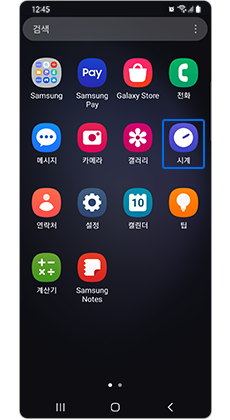
① 시계
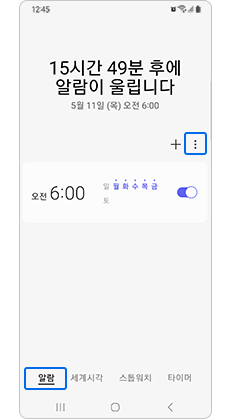
② 알람 - 더보기(︙)
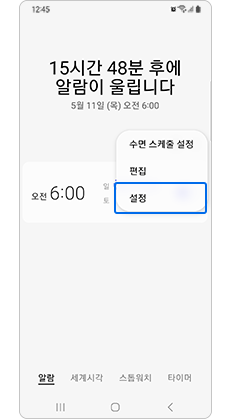
③ 설정
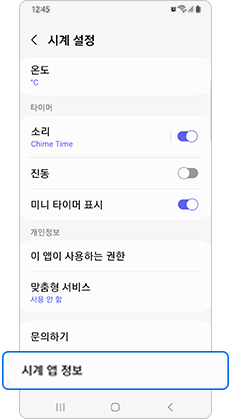
④ 시계 앱 정보
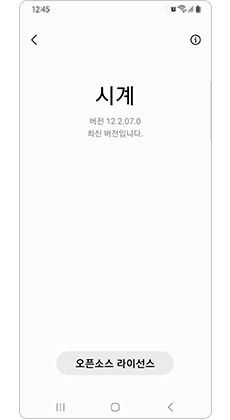
⑤ 버전 확인 및 업데이트
시계 앱 데이터 삭제 방법
알람 앱 데이터 이상으로 인해 오류가 발생할 수 있으므로, 알람 앱 데이터를 삭제한 후 재설정 해주시기 바랍니다.
단, 앱 데이터를 초기화하면 설정된 알람이 모두 삭제되므로 다시 설정해야 합니다.
설정 > 애플리케이션 > 시계 > 저장공간 > 저장공간 관리 > 데이터 삭제
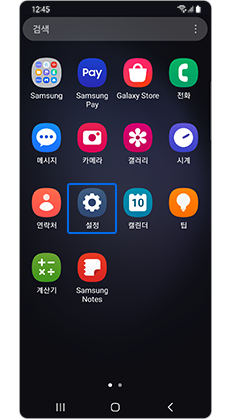
① 설정
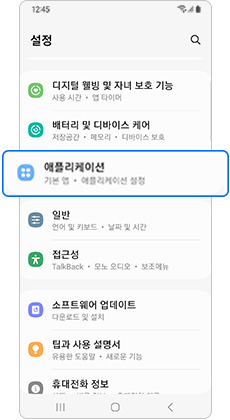
② 애플리케이션
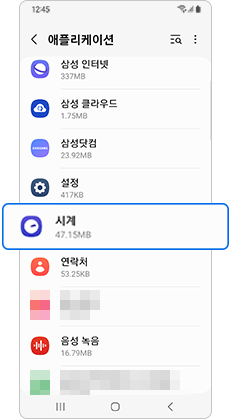
③ 시계
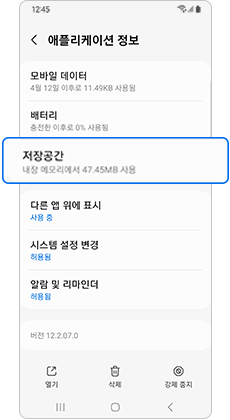
④ 저장공간
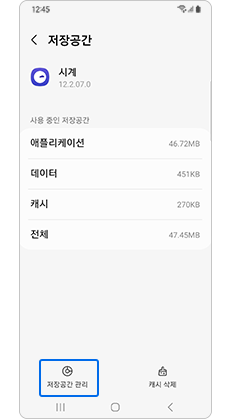
⑤ 저장공간 관리
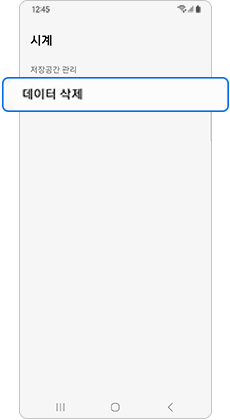
⑥ 데이터 삭제